Услед повећане потражње за инсталацијом сигурносних и надзорних камера, корисници су континуирано у потрази за производима који су економични и нуде дуготрајну употребљивост. Један од производа на који наилазе они са техничким знањем јесте Визе. Визе заједница је представила различите хардверске уређаје, међу којима се издваја Визе камера. Такође, развили су и апликацију под називом „Визе – Учините свој дом паметнијим“, која омогућава корисницима да управљају уређајима путем интернета. Међутим, Визе грешка са кодом 06 може ометати корисничко искуство. Тачније, порука о грешци ће се појавити као „Грешка (шифра 06): Није успело преузимање видеа из облака. Покушајте поново касније“. У овом чланку су детаљно објашњене методе за отклањање грешке са кодом 6 на Визе камерама. Друга често пријављивана грешка која спречава кориснике да приступе видео фиду и камери је грешка са кодом 07. Шта тачно представља грешка са кодом 07 на Визе камери? Порука о грешци гласи „Грешка (шифра 07): Непознато. Покушајте поново касније. Ако се проблем настави, пошаљите нам повратне информације“. У овом тексту ћемо се позабавити узроцима ових грешака и како их можете отклонити.
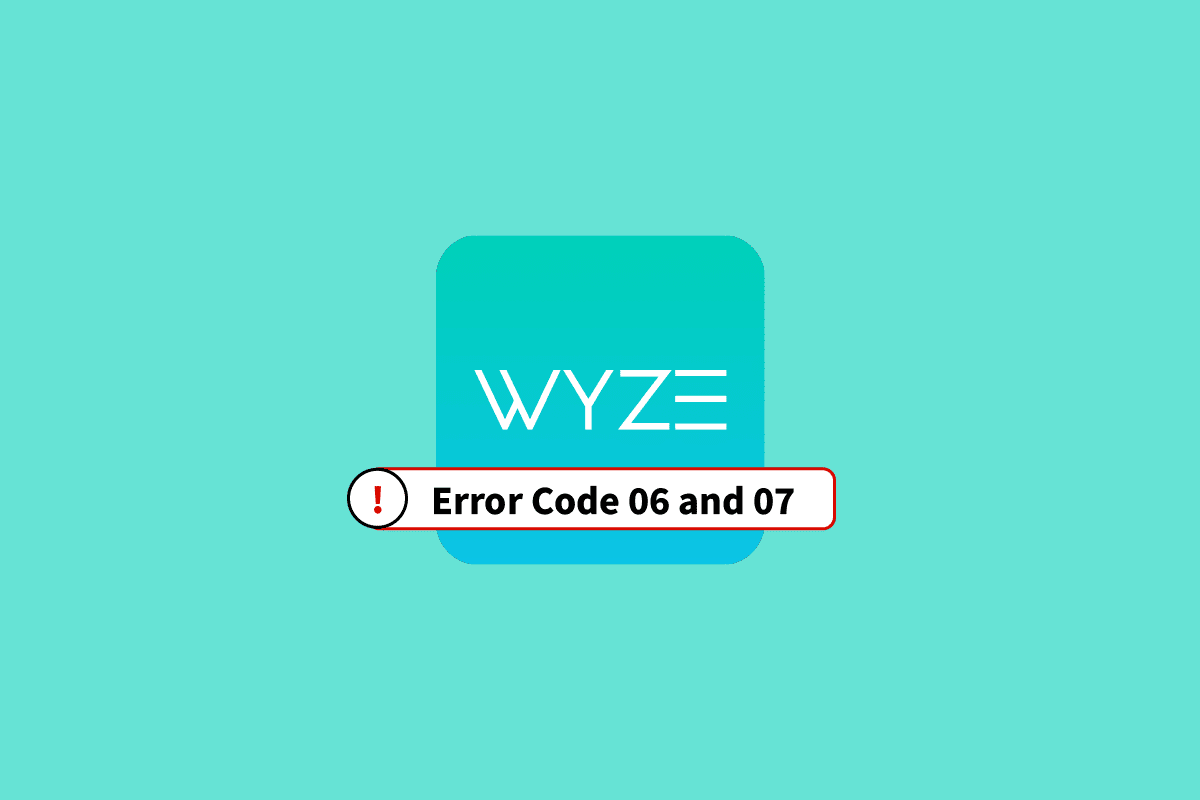
Како отклонити Визе грешке са кодовима 06 и 07 на Андроиду
У овом делу ћемо навести могуће узроке појаве грешака са кодовима 06 и 07 на Визе камери.
-
Слаба интернет конекција – Главни разлог за појаву Визе грешке са кодом 06 је лоша и нестабилна интернет конекција, коју обично обезбеђује Wi-Fi мрежа. Ова нестабилност узрокује проблеме са константном брзином отпремања. Јачина Wi-Fi сигнала може бити слаба и не мора покривати веће подручје.
-
Лоша комуникација – Комуникација између Визе апликације на вашем мобилном телефону и Визе камере на мрежи може бити слаба или погрешно подешена.
-
Грешке у оперативном систему и апликацији – Софтверски проблеми и ситни пропусти у оперативном систему Визе апликације и Визе камере могу бити разлог појаве ових грешака.
-
Неисправна cloud лиценца – Лиценца неопходна за приступ Визе камери можда није купљена или претплата није обновљена.
У наставку су представљене поједностављене методе за решавање проблема са грешкама 06 и 07. Покушајте да следите кораке у наведеним методима како бисте отклонили грешке.
Напомена: С обзиром на то да паметни телефони имају различите опције подешавања које се разликују од произвођача до произвођача, проверите тачна подешавања пре него што извршите промене. Описана подешавања у овом чланку се односе на Самсунг Галаки А21с и могу се разликовати на вашем телефону у зависности од произвођача.
Метод 1: Основне методе за решавање проблема
Ево неколико основних метода за исправљање ових грешака.
1А. Поновна активација Визе Cam Plus лиценце
Уколико је ваша Визе Cam Plus лиценца истекла или је бесплатан пробни период завршен, можете се суочити са овим грешкама. Први корак је да обновите или поново активирате Визе Cam Plus лиценцу за Визе камеру коју користите, како бисте отклонили Визе грешку са кодом 06 и обезбедили да везе остану стабилне.
1. Додирните икону Визе апликације на свом уређају.
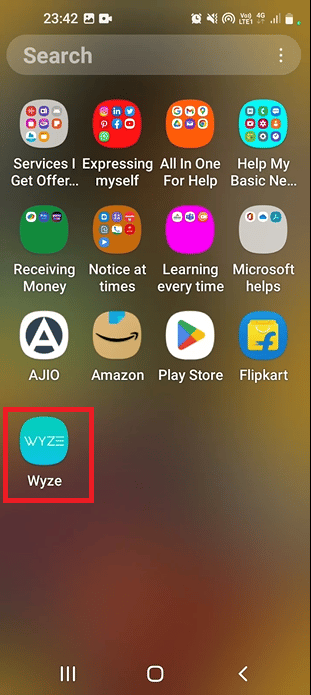
2. На дну екрана, додирните картицу „Налог“.
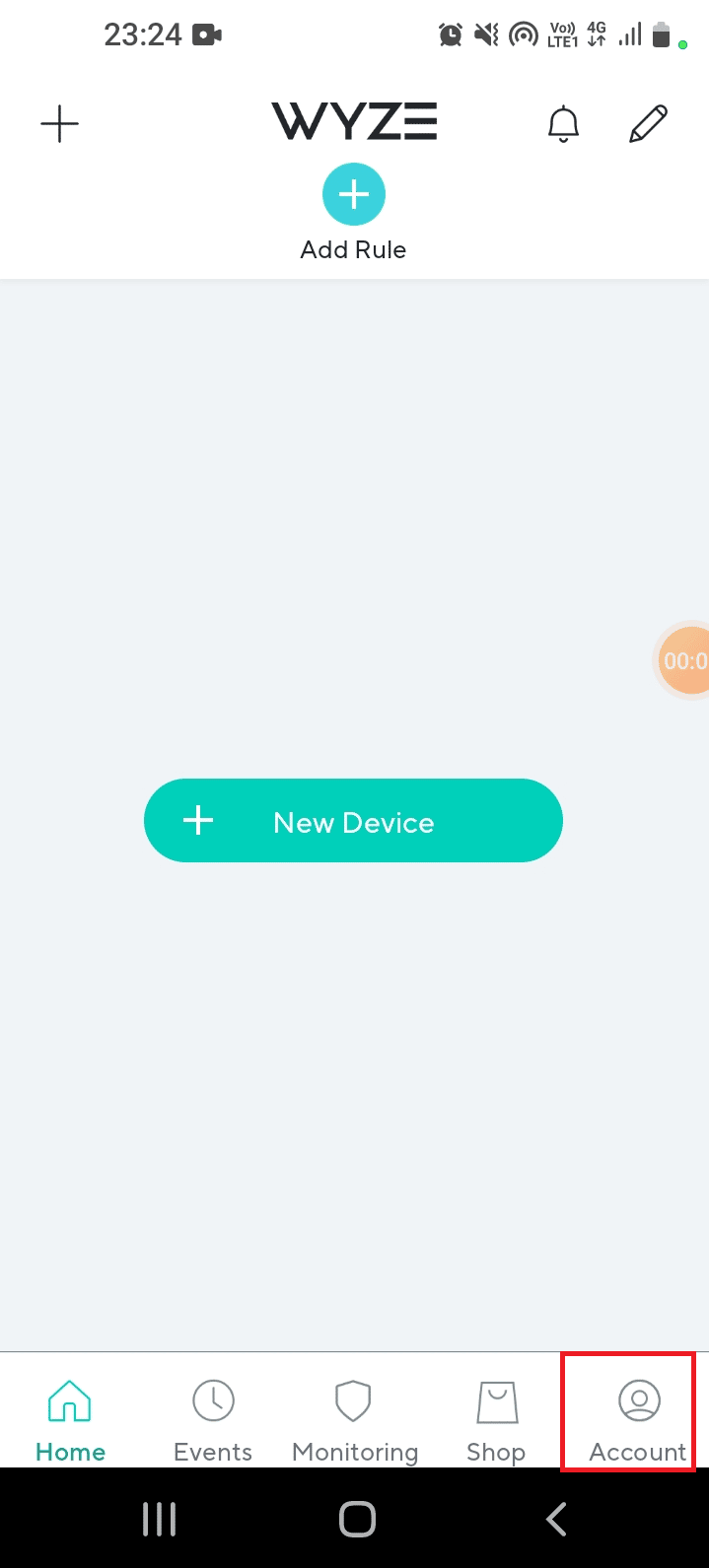
3. Затим изаберите картицу „Услуге“.
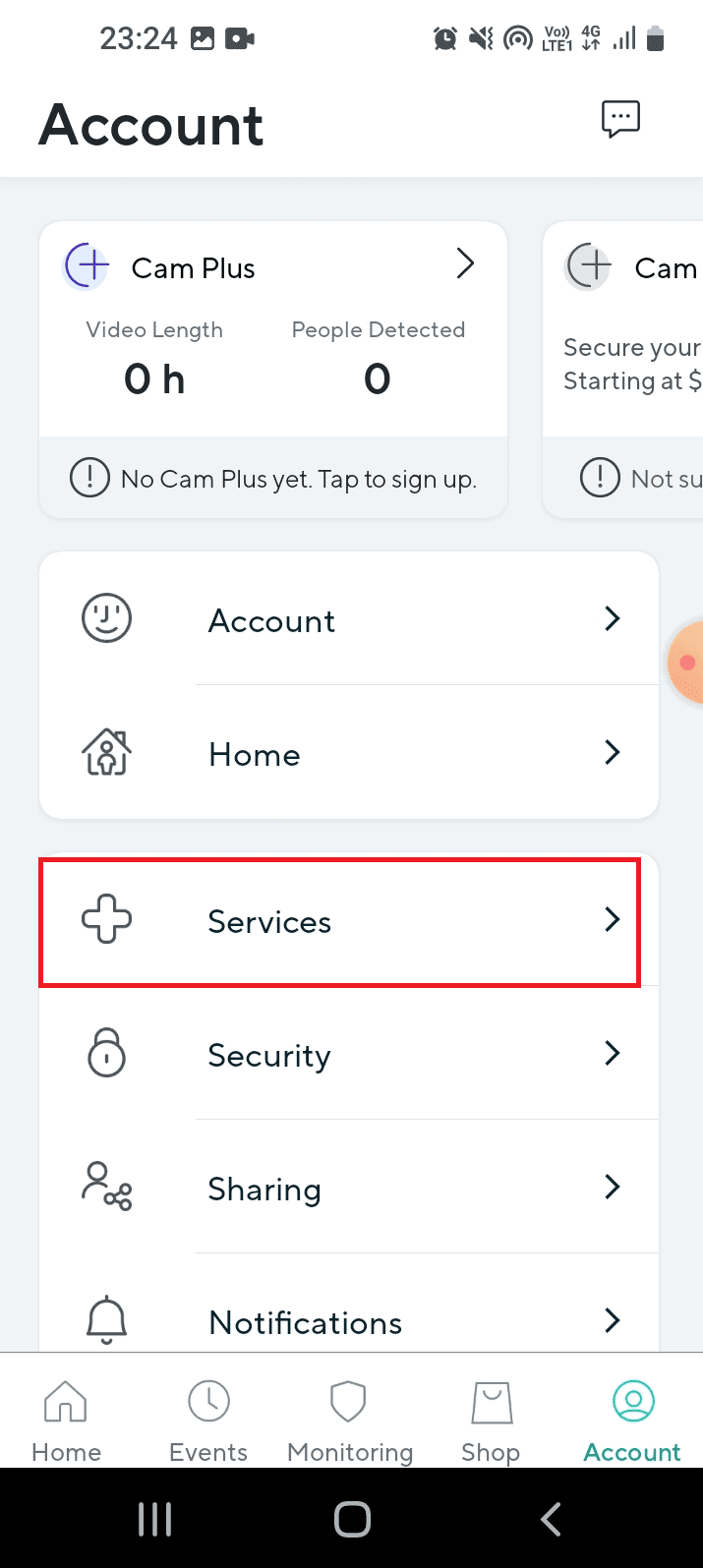
4. Изаберите одређену камеру, одаберите претплатнички план и платите за одабрани план.
1Б. Провера детекције покрета на Визе камери
Понекад се може десити да Визе камера не открије кретање објекта и не сними видео. Покушајте да снимите кратак клип од 12 секунди како бисте проверили да ли је детекција покрета активирана. Одговор на питање шта је узрок грешке са кодом 07 на Визе камери лежи у немогућности репродукције сачуваних видео записа и откривања кретања. Ако се 12-секундни снимак репродукује без проблема, то значи да нема хардверских проблема са Визе камером.
1Ц. Решавање проблема са хардверским везама
Још један чест узрок појаве грешака је лоше повезивање на Визе мрежи. Проверите да ли постоје проблеми са следећим хардверским везама и лако отклоните грешку са кодом 6 на Визе камери:
- Проверите да ли су портови на хардверским уређајима, попут камере, оштећени или поломљени.
- Уверите се да каблови који су повезани са камерама нису увијени или поломљени.
- Проверите да ли су каблови у потпуности прикључени у портове на камери.
- Проверите да ли постоје препреке у видокругу камере.
1Д. Поново покрените телефон
Рестартовање телефона може решити проблеме који узрокују грешку са кодом 06 на Визе камери.
1. За поновно покретање, притисните тастер за укључивање/искључивање са стране и додирните опцију „Рестарт“.
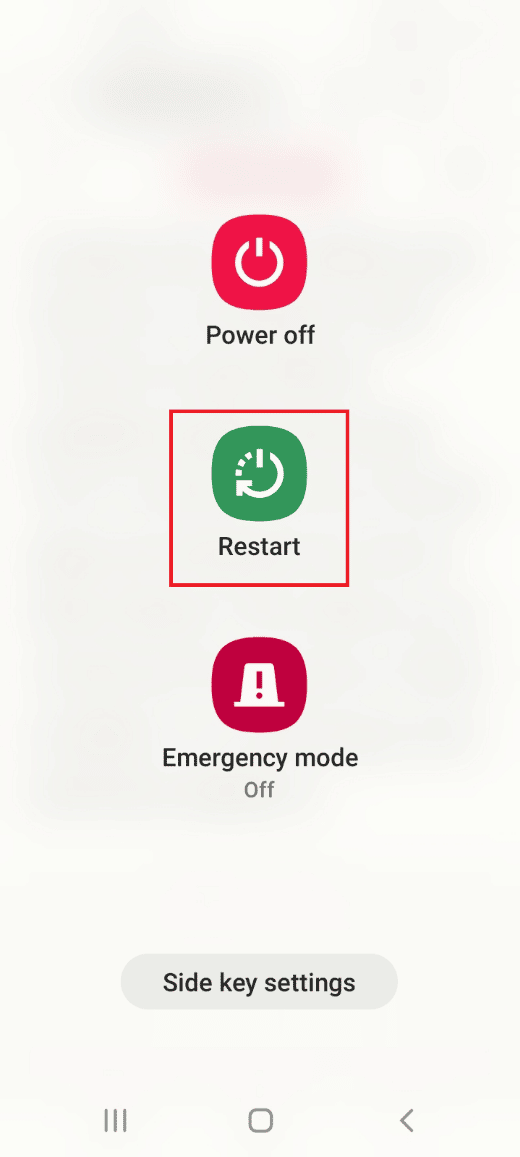
2. Поново додирните опцију „Рестарт“ и сачекајте да се телефон поново покрене.
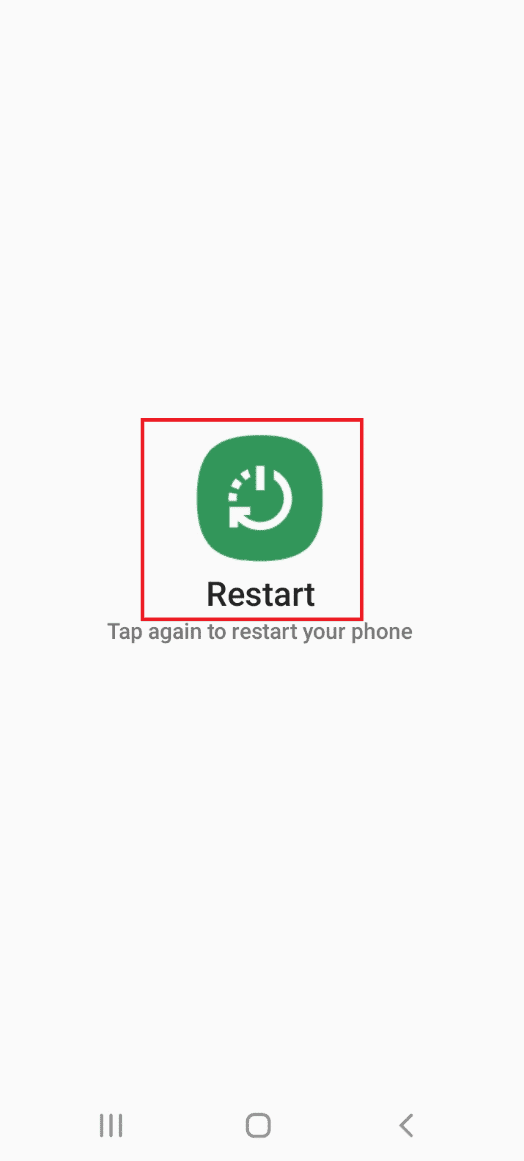
1Е. Рестартовање Wi-Fi рутера
Проблеми са интернет конекцијом коју обезбеђује Wi-Fi рутер се могу лако решити рестартовањем.
1. Притисните дугме за укључивање/искључивање на Wi-Fi рутеру и извуците кабл за напајање из утичнице.

2. Након 60 секунди, поново укључите кабл за напајање у утичницу и притисните дугме за укључивање да бисте га поново покренули.
1Ф. Провера брзине интернет конекције
Да би се веза континуирано одржавала, Wi-Fi мрежа на коју су камере повезане мора бити јака и стабилна. Такође, мобилни подаци на вашем телефону морају имати добру брзину како би се обезбедио правилан приступ Визе апликацији. Можете посетити Speedtest веб локацију и проверити брзину вашег интернета.
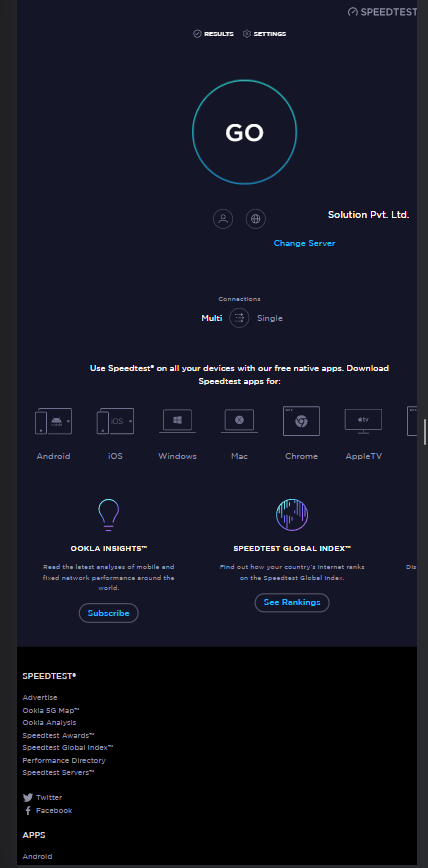
Ако је брзина отпремања мања од 25 Mbps, примените следеће опције за исправљање грешке са кодом 06:
- Измените план постојеће Wi-Fi мрежне везе, или
- Пребаците се на коришћење друге Wi-Fi мреже.
1Г. Прелазак на мобилне податке
Како бисте отклонили грешке, уверите се да су мобилни подаци на вашем телефону укључени. Ово би могло отклонити сметње из других апликација и канала.
1. Отворите апликацију „Подешавања“.
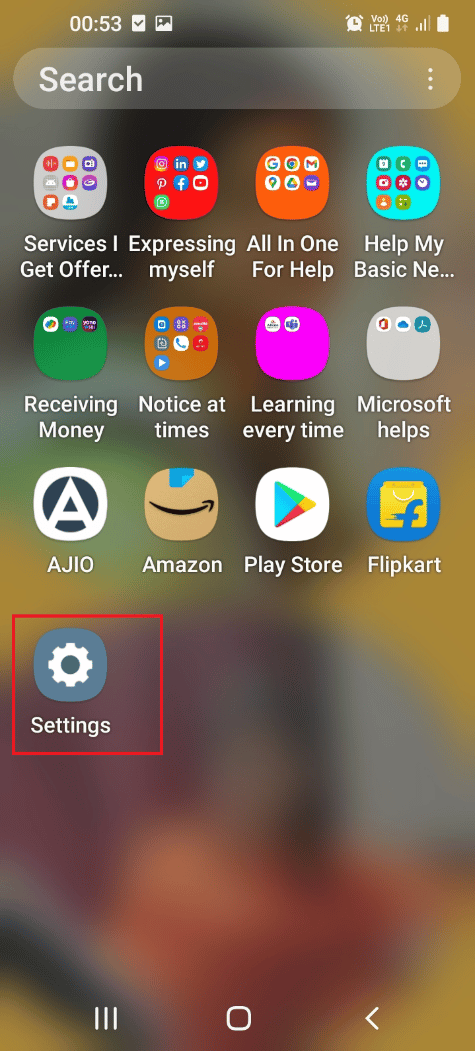
2. На листи додирните картицу „Везе“.
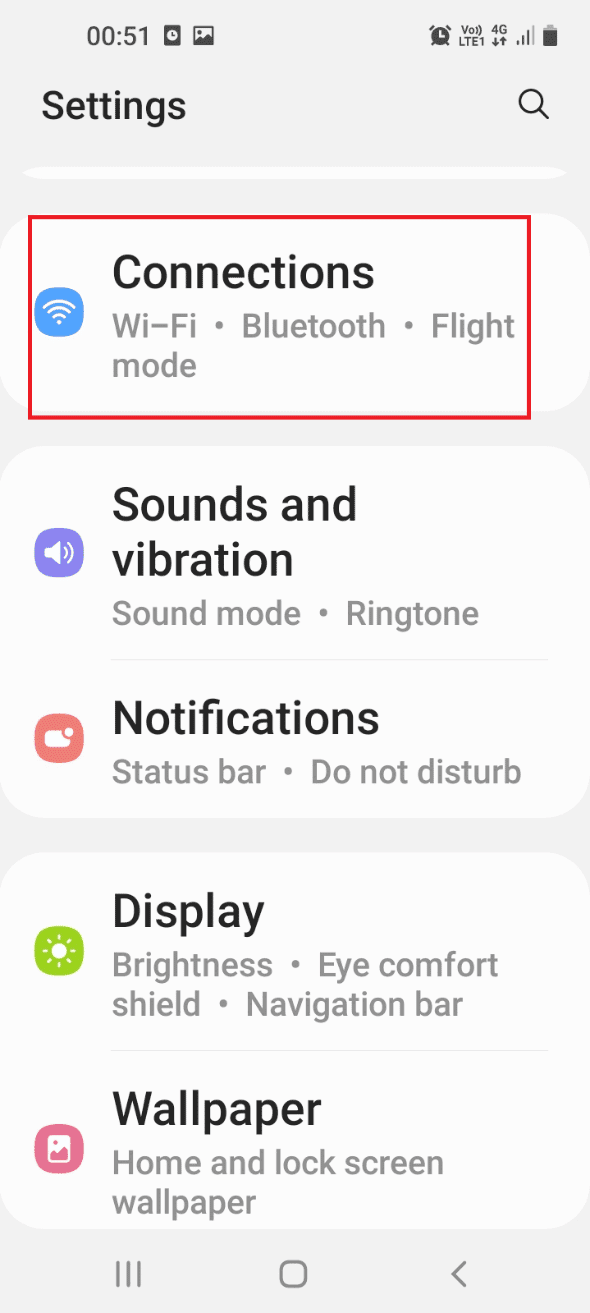
3. Додирните картицу „Коришћење података“.
4. Укључите опцију „Мобилни подаци“ у делу „Мобилни“.
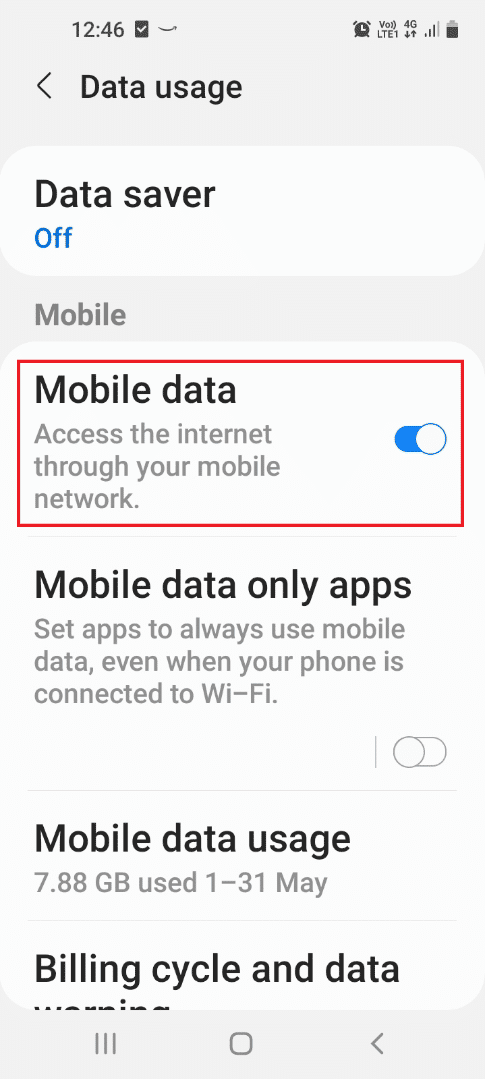
1Х. Поново учитавање видеа
Одговор на питање шта је узрок грешке са кодом 07 на Визе камери може бити повезан са проблемима са видео снимцима које су направиле Визе камере у апликацији. Покушајте поново да учитате видео са репродукције како бисте исправили грешку са кодом 6 на Визе камери.
1. Отворите Визе апликацију из главног менија.
2. Додирните картицу „Догађаји“.
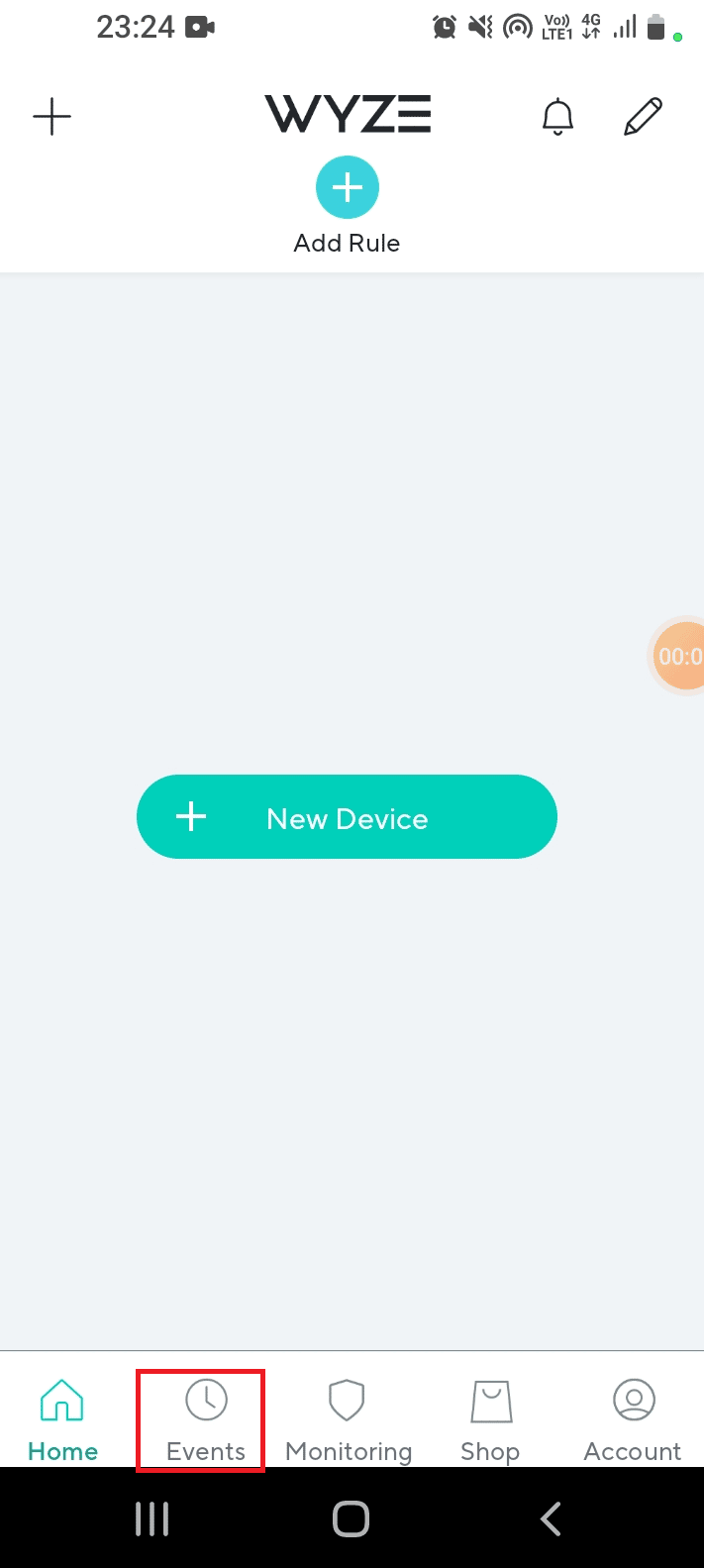
3. Покушајте да пустите видео навигацијом кроз календар и одабиром жељеног датума.
1И. Избегавање сметњи са Wi-Fi канала
Понекад сметње од Wi-Fi сигнала због различитих канала могу изазвати појаву грешака. У том случају, користите канале 1, 6 или 11 од 2,4 GHz пропусног опсега Wi-Fi мреже. Ово би требало да реши проблем са Визе грешком са кодом 06.
1. Отворите апликацију Google Chrome.

2. Унесите IP адресу Wi-Fi рутера, кликните на дугме „Пријава“ и пријавите се на свој налог.
Напомена: IP адресу Wi-Fi рутера можете пронаћи тако што ћете унети команду ipconfig/all у апликацију Command Prompt. IP адреса ће бити наведена у IPV4 секцији резултата.
3. Проширите категорију „Бежично“ и додирните картицу „Wireless Settings“ у левом окну.
4. Изаберите опцију 2,4 GHz у горњем десном углу, одаберите канале 1, 6 или 11 у падајућем менију „Канал“ и изаберите дугме „Сачувај“.
1Ј. Пријава на Визе апликацију
Ако постоји проблем са корисничким налогом у Визе апликацији, покушајте да се одјавите и поново пријавите како бисте решили проблем.
1. У главном менију отворите Визе апликацију.
2. Идите на картицу „Налог“ у доњем десном углу.
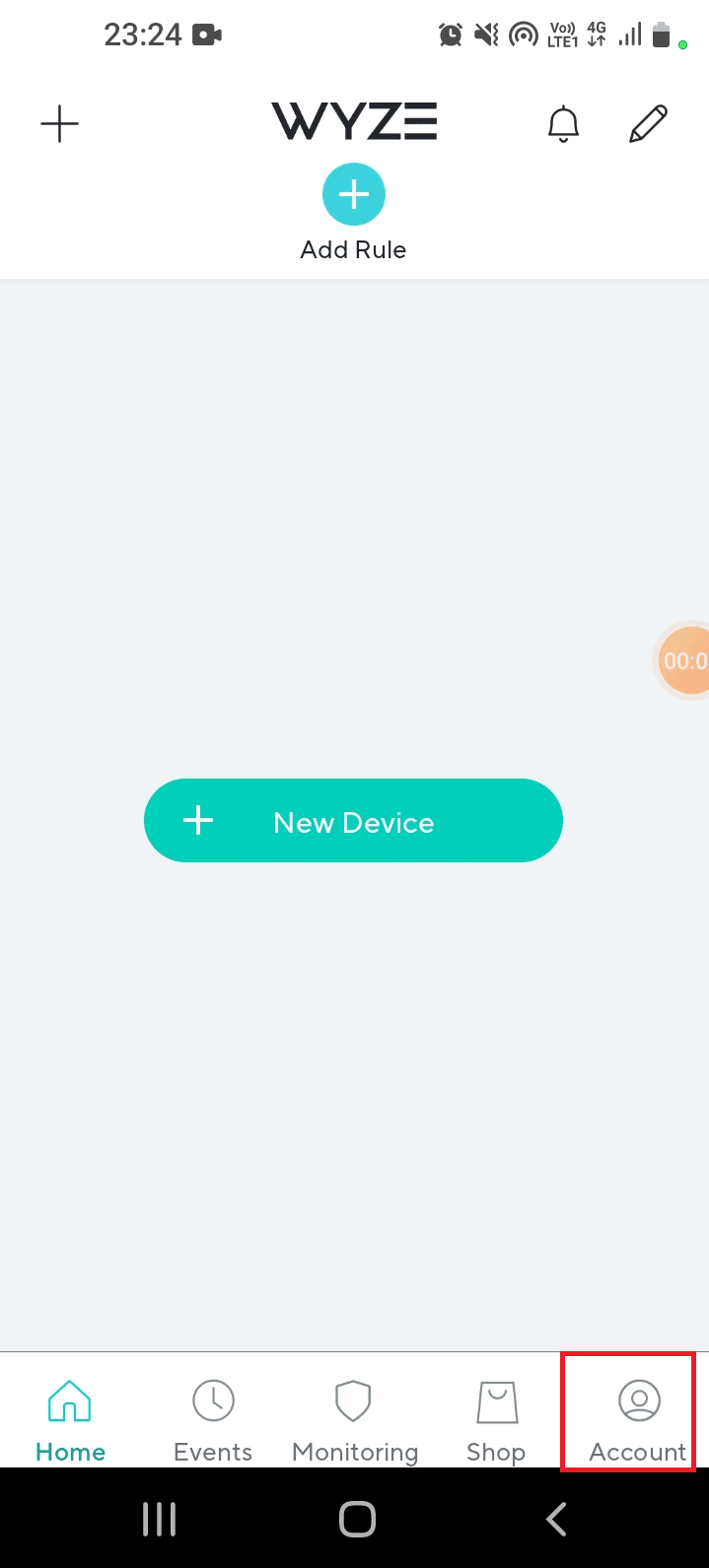
3. Додирните опцију „Одјава“ да бисте се одјавили са свог налога.
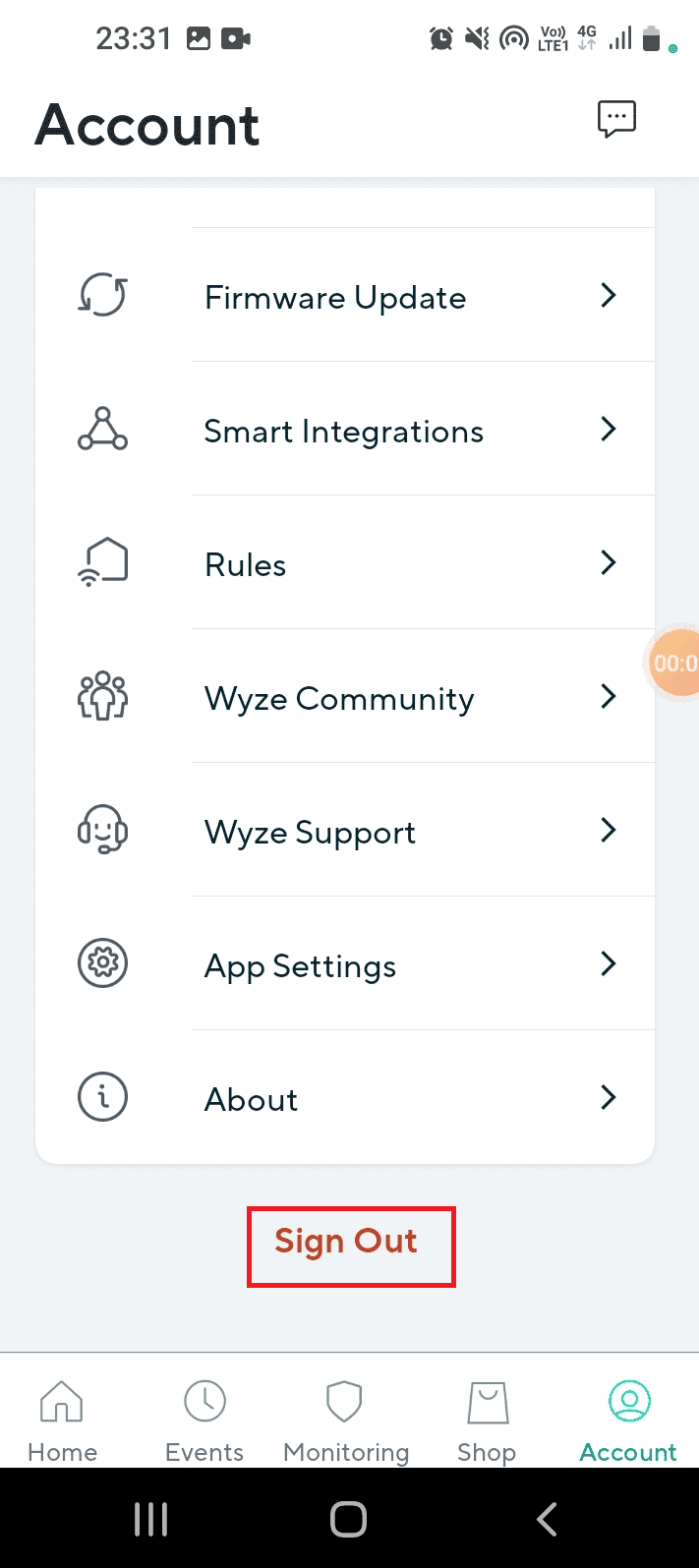
4. Додирните дугме „OK“ у прозору „Да ли сте сигурни да желите да се одјавите?“.
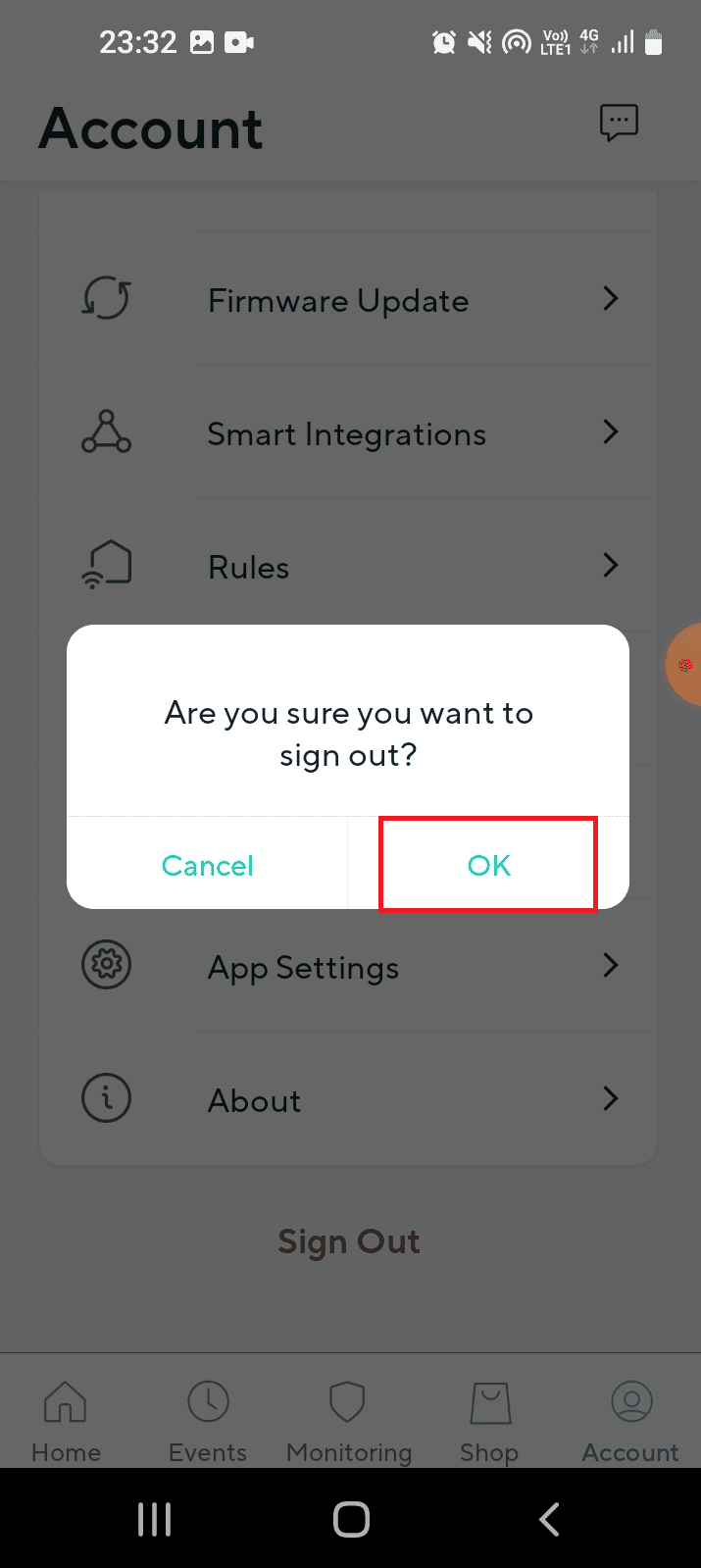
5. Унесите своје корисничке акредитиве у поља и додирните дугме „Пријави се“.
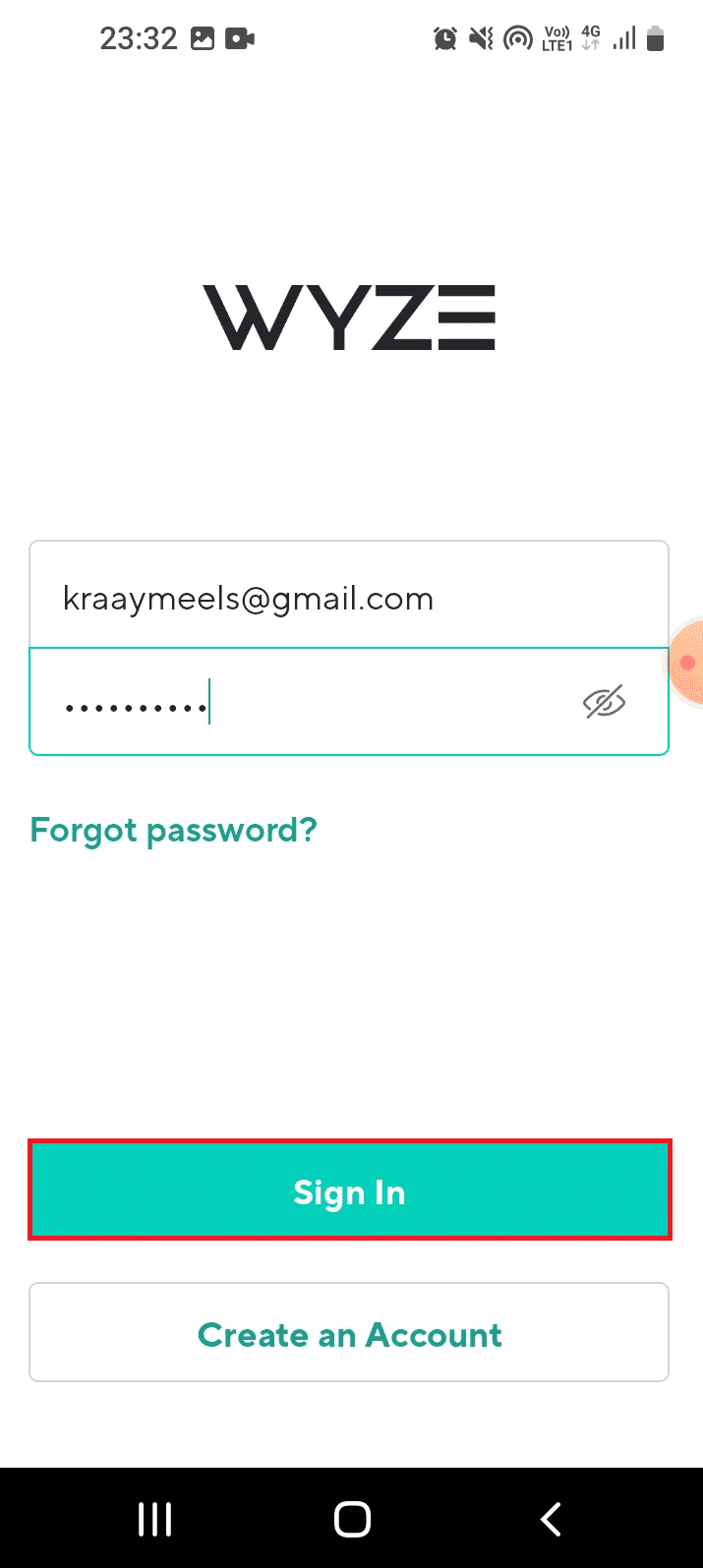
Метод 2: Принудно заустављање Визе апликације
Грешке које узрокују појаву Визе грешке са кодом 06 у апликацији могу се отклонити принудним заустављањем апликације и поновним покретањем из менија. Опција принудног заустављања ће суспендовати све активности апликације у позадини, чиме се грешке могу лако отклонити.
1. Додирните апликацију „Подешавања“ на уређају.
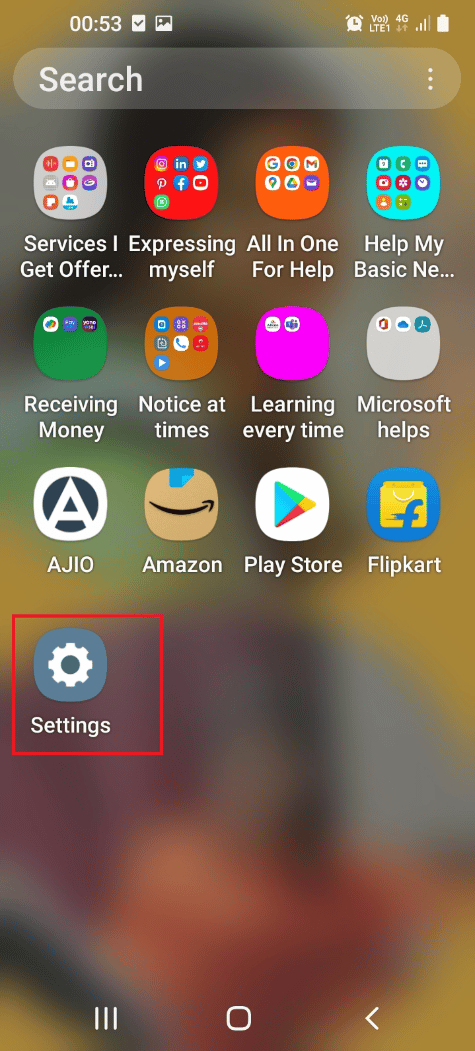
2. Одаберите подешавање „Апликације“.
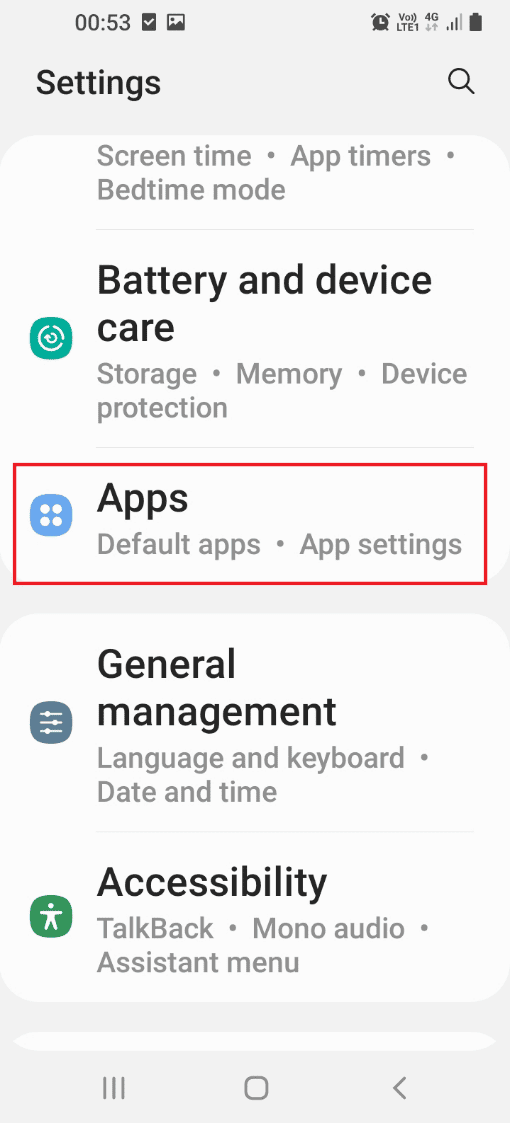
3. На листи пронађите Визе апликацију и додирните је.
4. Додирните дугме „Форце стоп“ на дну странице са информацијама о апликацији.
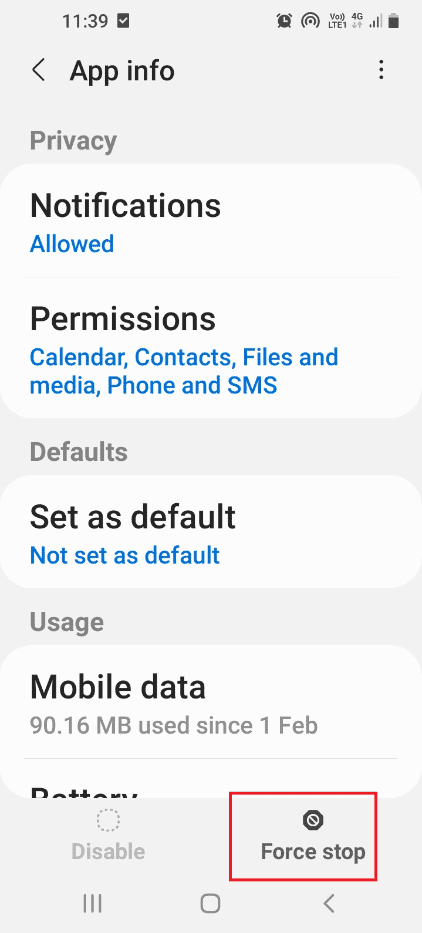
5. Додирните дугме „OK“ у прозору за потврду принудног заустављања.
6. На крају, поново покрените Визе апликацију.
Метод 3: Уклањање Визе Cam Plus лиценце
Из одговора на питање шта је узрок грешке са кодом 07 на Визе камери, може се видети да грешке настају због проблема са претплатама. Ако је проблем везан за лиценцу на коју сте се претплатили, можете покушати да уклоните одређену лиценцу како бисте отклонили грешку са кодом 6 на Визе камери.
1. Отворите Визе апликацију на свом уређају.
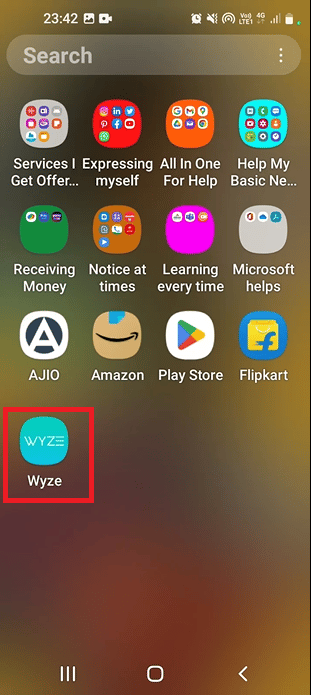
2. У доњем десном углу, додирните картицу „Налог“.
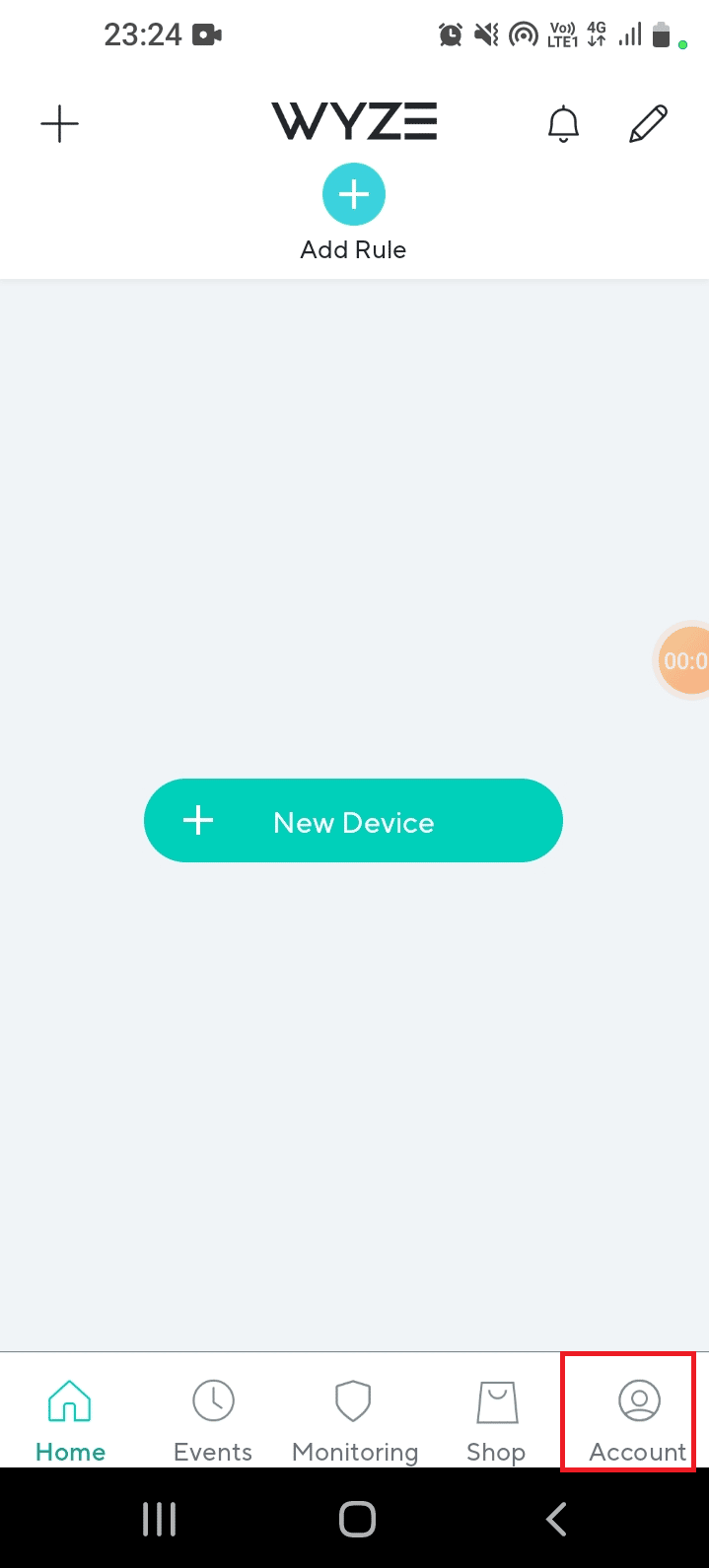
3. На листи изаберите картицу „Услуге“.
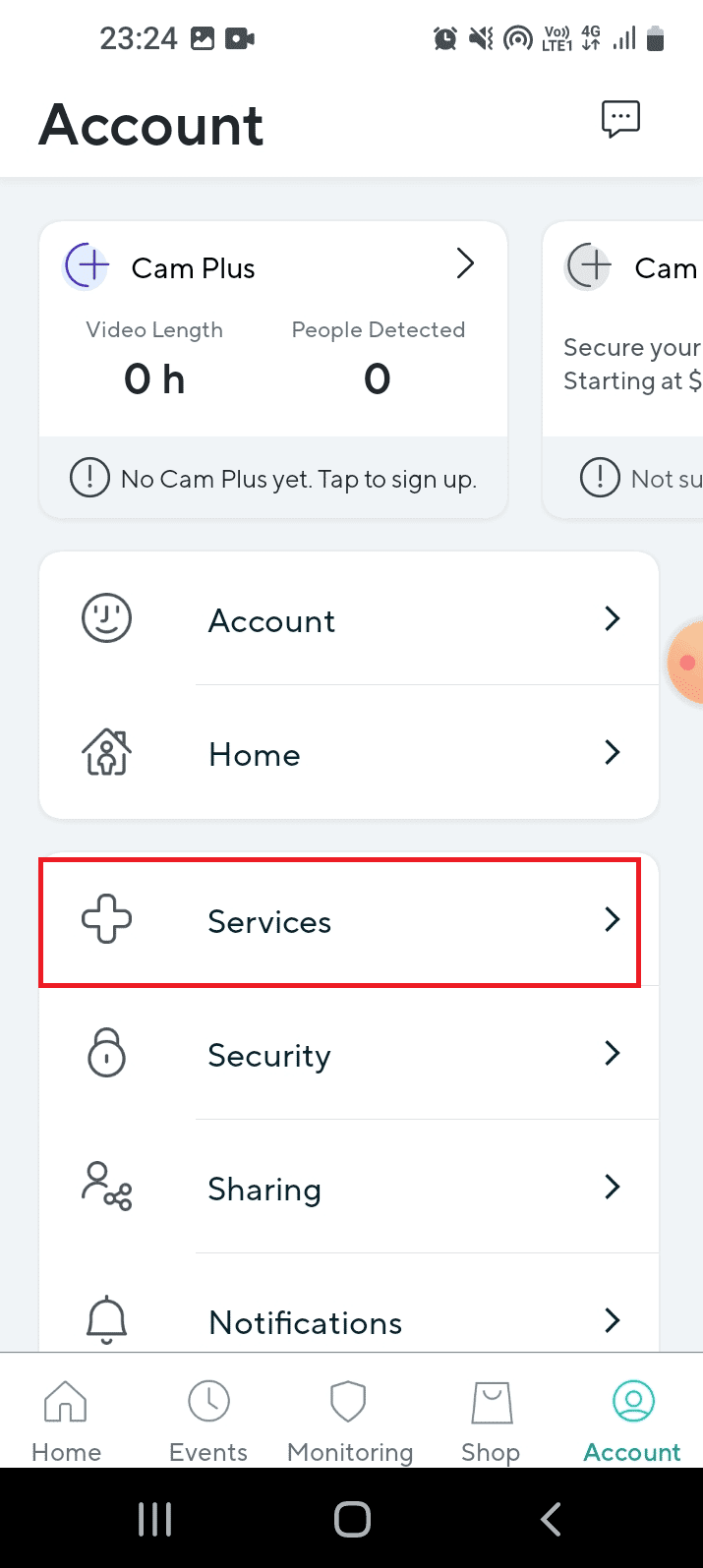
4. Додирните картицу на коју сте претплаћени.
Напомена: У сврху објашњења, изабрана је картица Cam Plus.
5. Додирните лиценцу коју желите да уклоните из претплате.
Метод 4: Ажурирање фирмвера камере
Коришћење застареле камере на мрежи може довести до прекида у видео повратним информацијама, што може изазвати појаву Визе грешке са кодом 06. Ажурирајте фирмвер камера на најновију верзију како бисте решили проблем.
1. У Визе апликацији, идите на мени „Налог“.
2. Додирните картицу „Ажурирање фирмвера“.
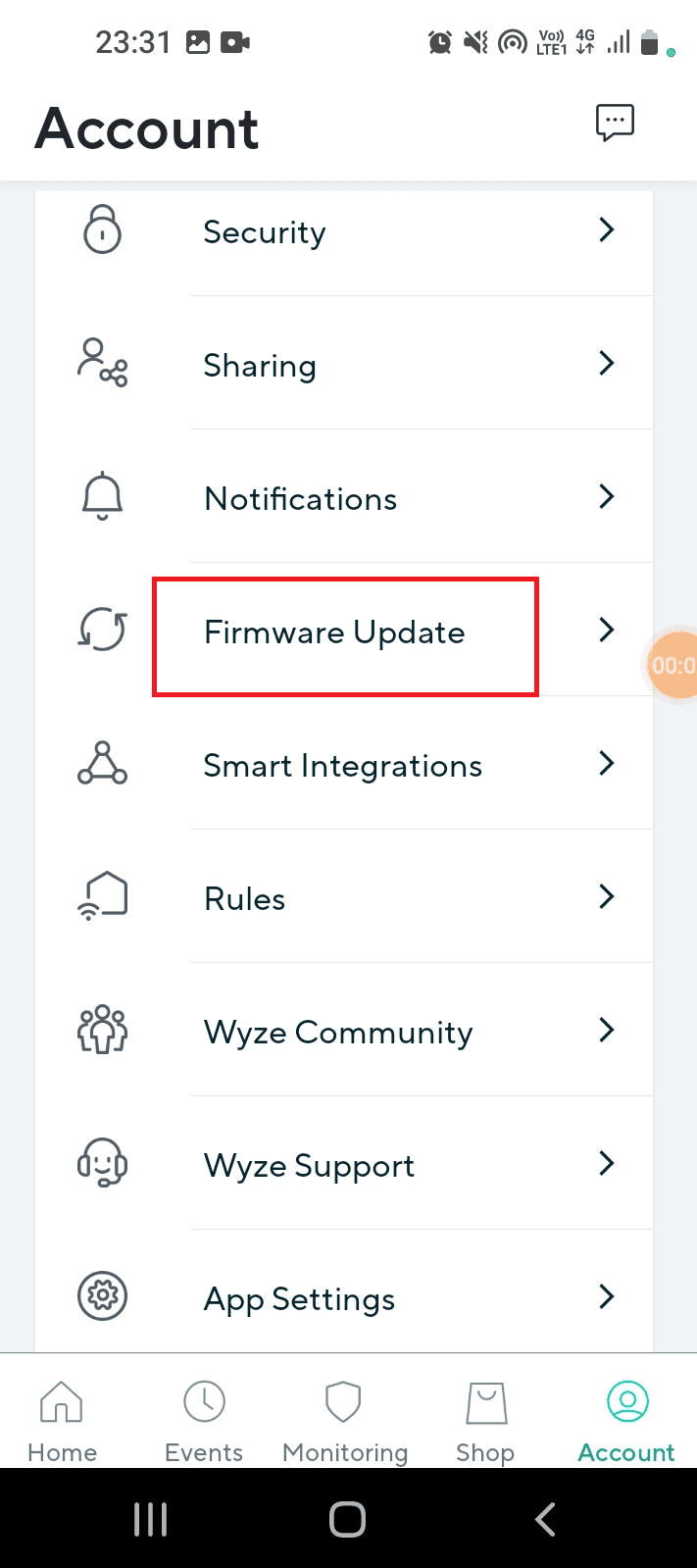
3. Изаберите одређену камеру како бисте ажурирали њен фирмвер.
Напомена: Можете одабрати дугме „Ажурирај све“ како бисте ажурирали све камере на мрежи.
Метод 5: Ажурирање Визе апликације
Ако је ваша Визе апликација застарела, можда нећете моћи правилно да користите хардвер и могу се појавити грешке. Покушајте да ажурирате Визе апликацију на телефону на најновију верзију како бисте решили проблем.
1. На почетном екрану отворите апликацију „Play Store“.
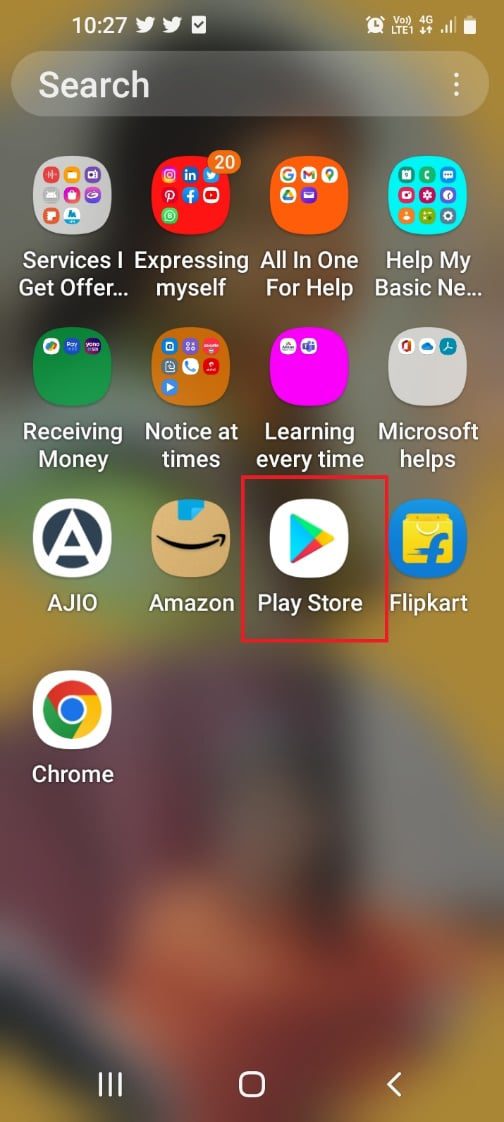
2. Додирните икону профила.
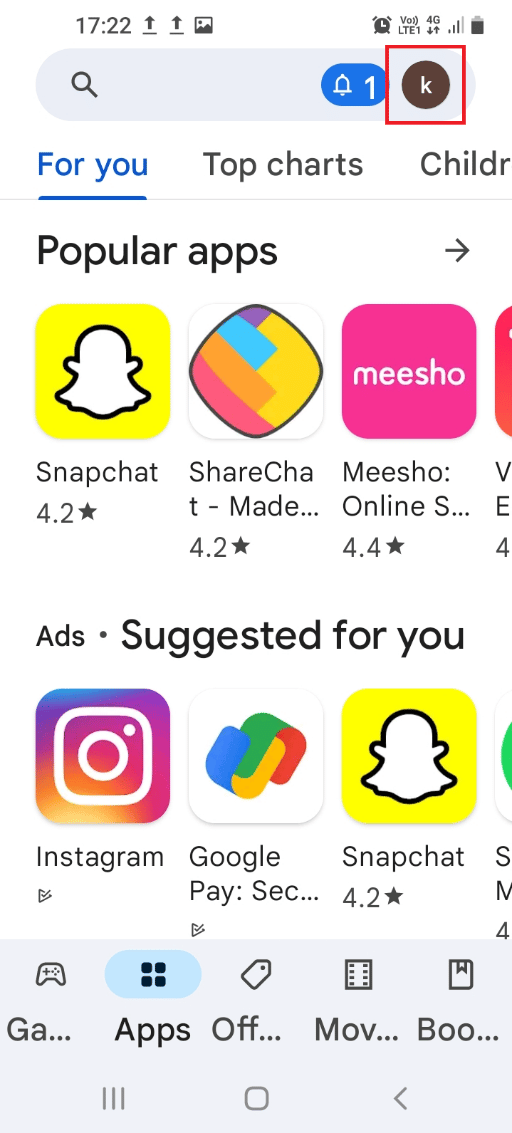
3. Са листе одаберите „Управљање апликацијама и уређајем“.
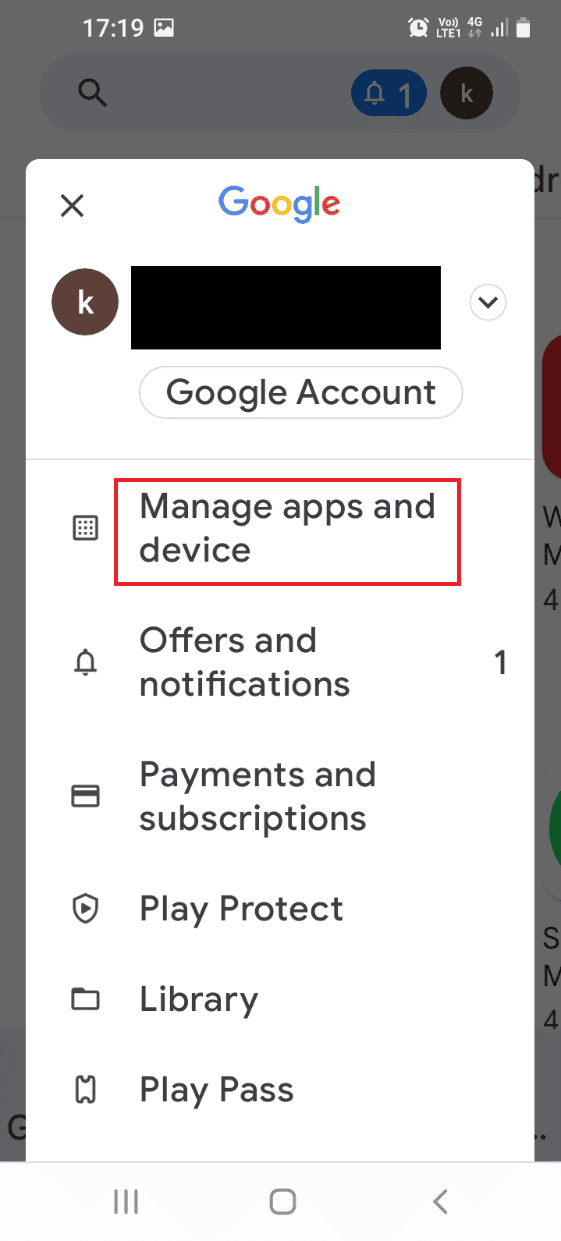
4. На картици „Преглед“ пронађите одељак „Доступна ажурирања“.
5. Додирните дугме „Ажурирај“ на вашој Визе апликацији.
Метод 6: Поновно додавање камере у Визе апликацију
Уколико постоји проблем са Визе камером или уређајем који сте додали у апликацију, можете га уклонити и поново додати на мрежу како бисте отклонили грешку са кодом 06.
Корак I: Уклањање Визе камере
Први корак је уклањање Визе камере која је додата на мрежу у Визе апликацији.
1. Покрените Визе апликацију.
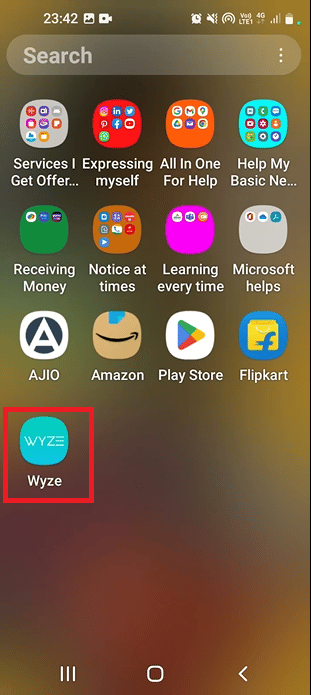
2. На картици „Почетна“, додирните одређену камеру коју желите да уклоните са мреже.
Корак II: Поновно додавање Визе камере
Као одговор на питање шта је узрок грешке са кодом 07 на Визе камери, проблеми могу потицати из софтверских грешака. Следећи корак је поновно додавање камере на листу уређаја у Визе апликацији. Ово би могло да отклони све хардверске проблеме и камера би се поново лако повезала на мрежу.
1. Вратите се на картицу „Почетна“ у апликацији.
2. Додирните дугме „Нови уређај“.
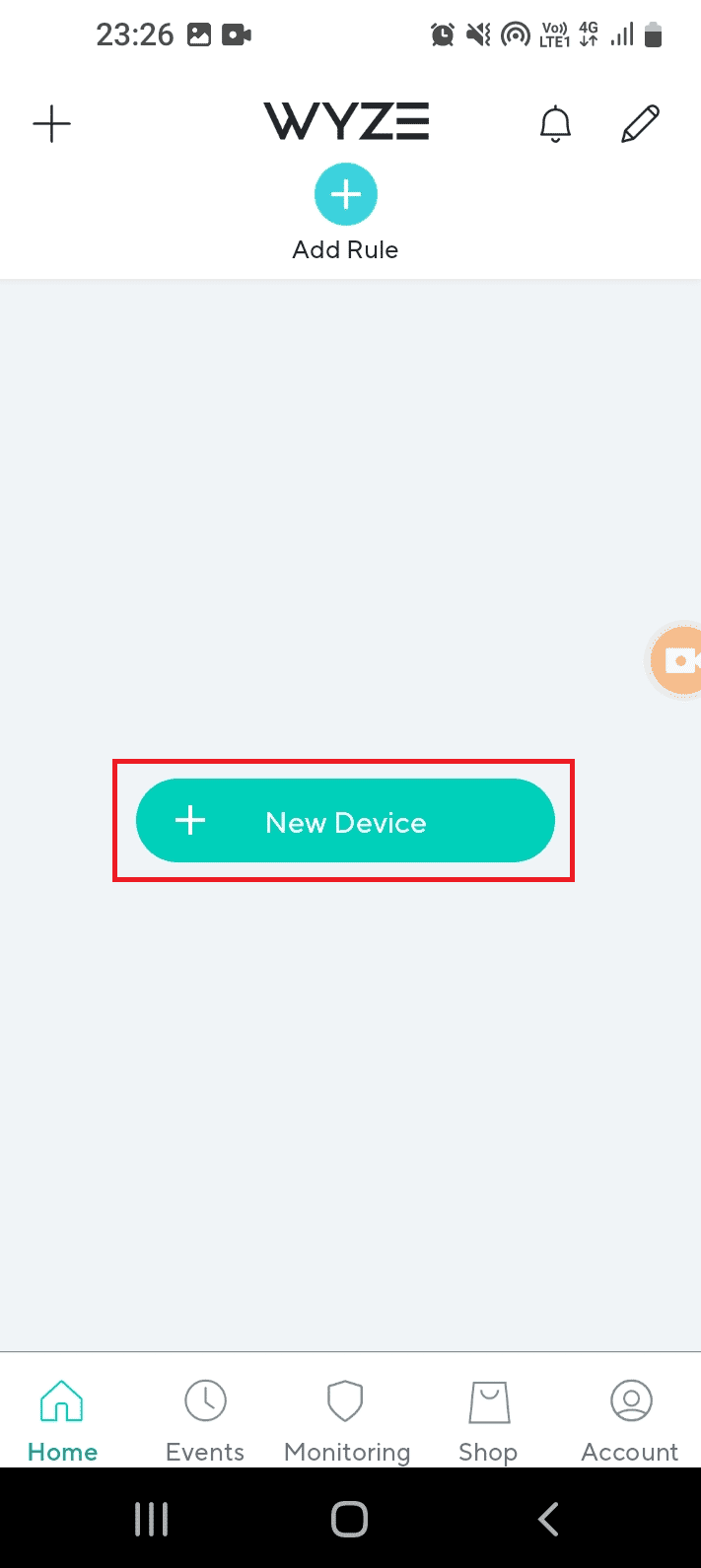
3. У одељку „КАТЕГОРИЈЕ“, додирните картицу „Камере“.
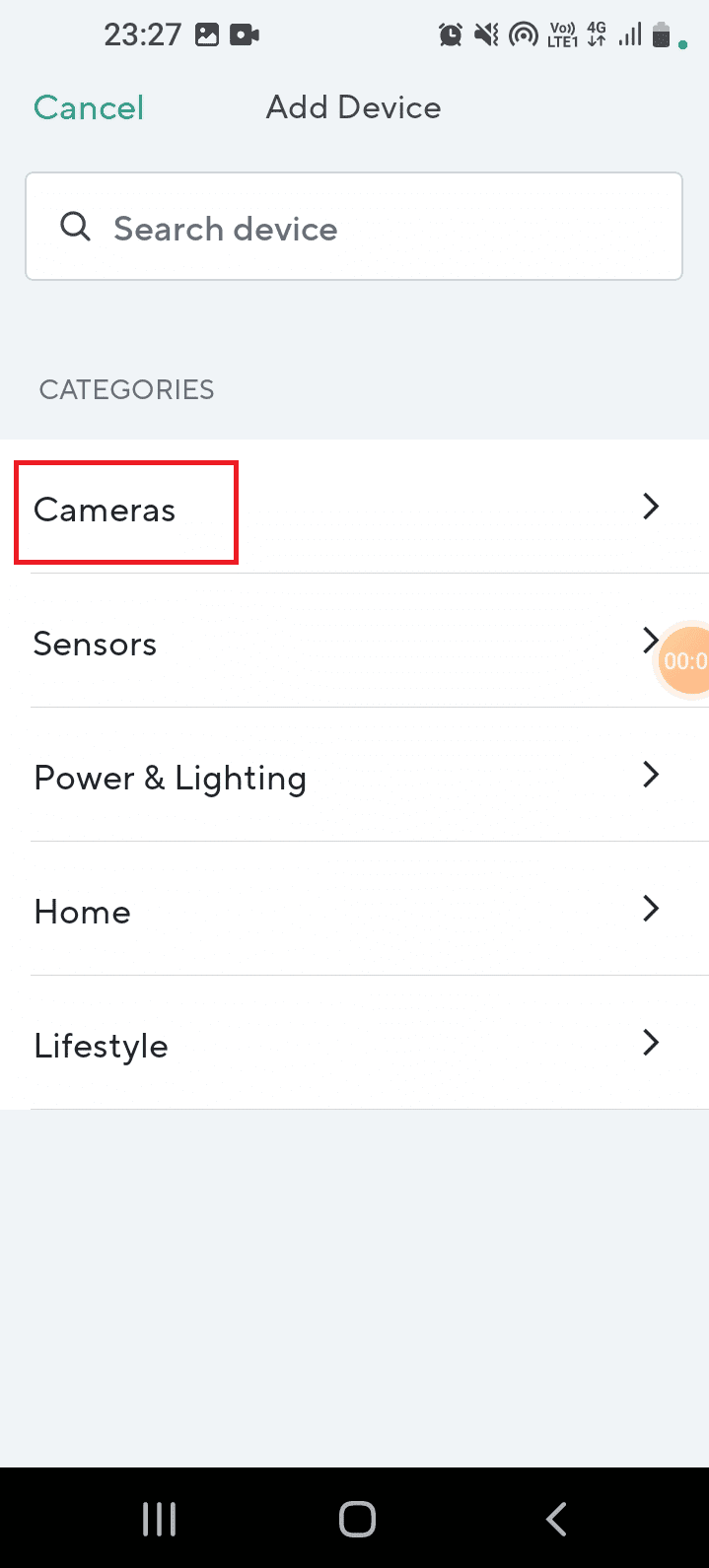
4. Одаберите тип камере коју желите да додате.
Напомена: У сврху објашњења, изабрана је Визе базна станица.
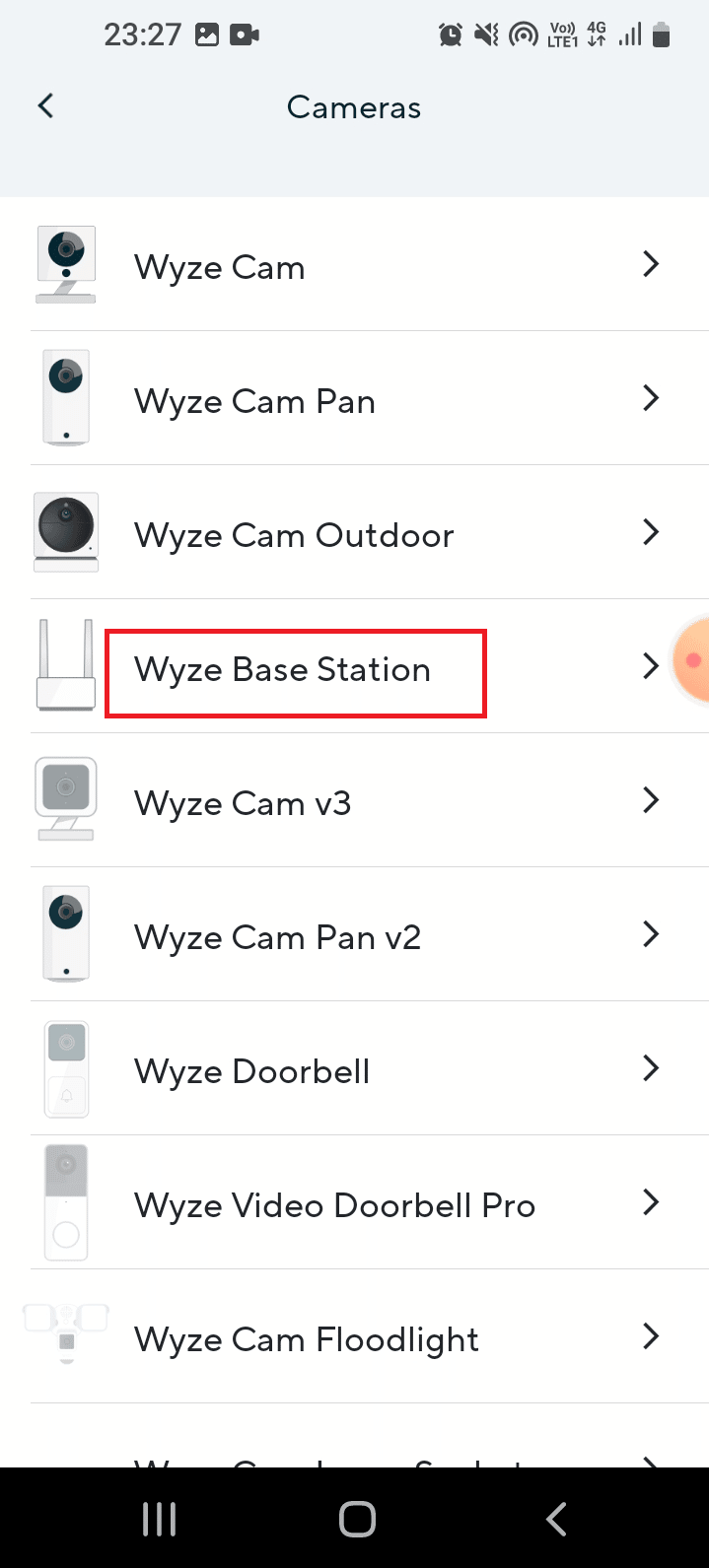
5. Додирните дугме „Даље“ како бисте повезали свој мобилни са мрежом Визе камере.
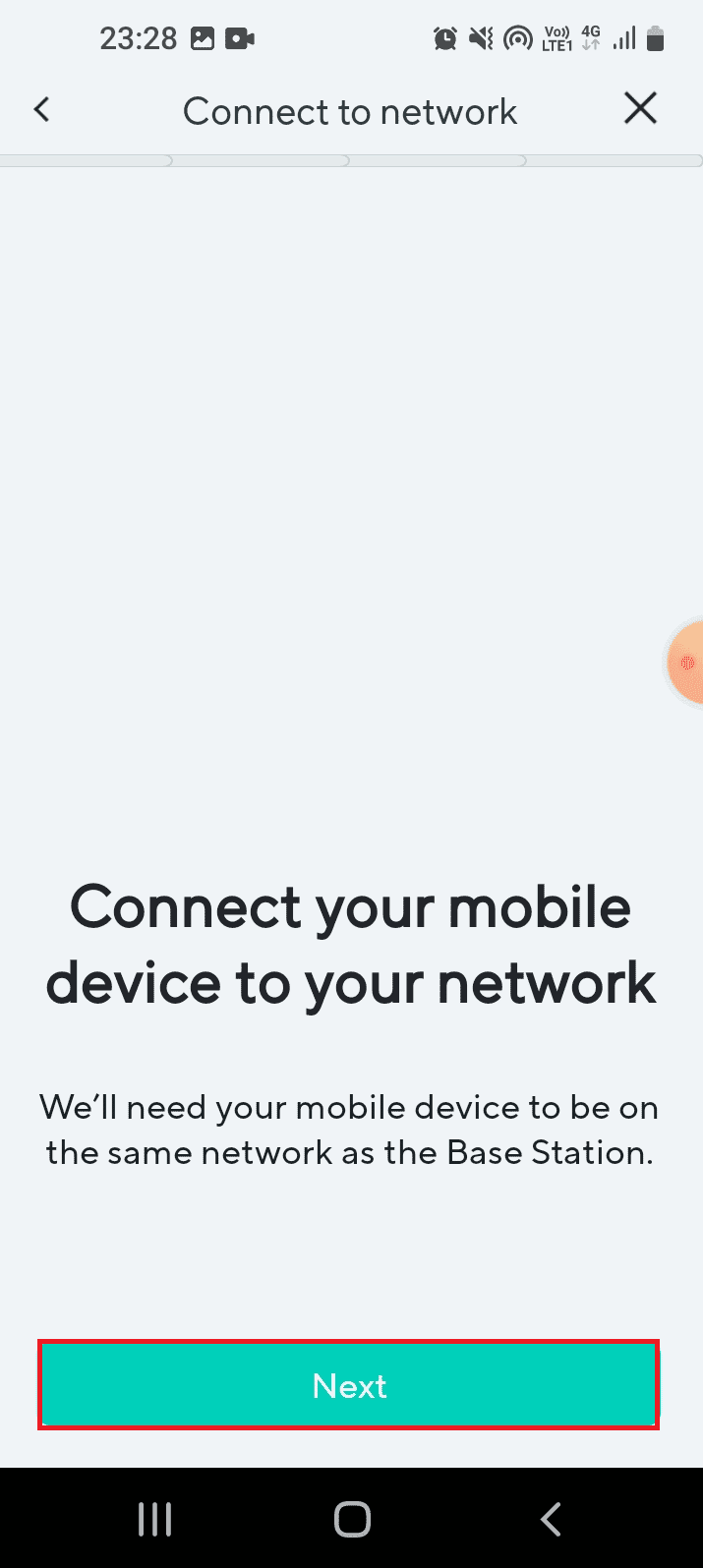
6. Након што плаво светло затрепери на рутеру и базној станици, додирните дугме „Даље“ како бисте се прикључили на станицу.
Метод 7: Ресетовање Визе камере на фабричка подешавања
Уколико су подешавања Визе камере погрешно конфигурисана или је преостала конфигурација оштећена, може доћи до грешке са кодом 06. Покушајте да ресетујете камеру на фабричка подешавања како бисте исправили грешку.
1. Избришите Визе камеру са мреже пратећи кораке који су раније наведени.
2. Уклоните задњи поклопац Визе камере и држите дугме „Ресет“ док LED индикатор на камери не постане жут.
Напомена 1: Ако LED индикатор трепери жуто, то значи да је Визе камера ресетована на фабричка подешавања.
Напомена 2: Ако се светло не промени након неколико секунди, контактирајте сервисни центар.
3. Последњи корак је да поново додате Визе камеру на мрежу користећи Визе апликацију.
